通过虚拟机可以在电脑上模拟出多个计算机,在虚拟机中我们可以拥有独立的桌面,安装独立的软件,进行的操作不会对真正的系统产生任何的影响。但是VMware虚拟机无法识别USB设备,
通过虚拟机可以在电脑上模拟出多个计算机,在虚拟机中我们可以拥有独立的桌面,安装独立的软件,进行的操作不会对真正的系统产生任何的影响。但是VMware虚拟机无法识别USB设备,该如何解决呢?下面就来看看详细的解决办法吧。
VMware虚拟机无法识别USB设备?
1、首先在安装虚拟机的电脑桌面,按下快捷链接Win+R,打开运行窗口。
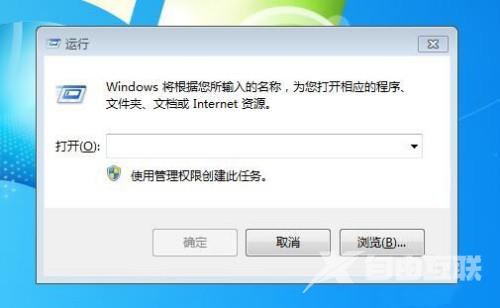
2、接着在运行窗口中输入命令services.msc,按下确定按钮,打开服务窗口。
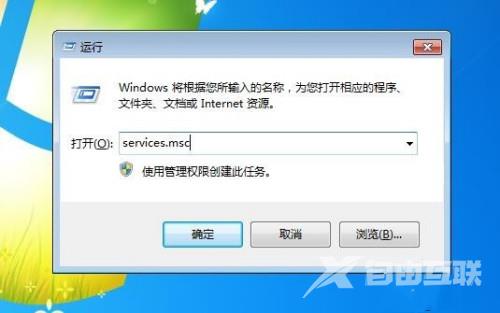
3、在打开的服务窗口中,找到Vmware USB Arbitration Service这一项,并双击打开其属性窗口。
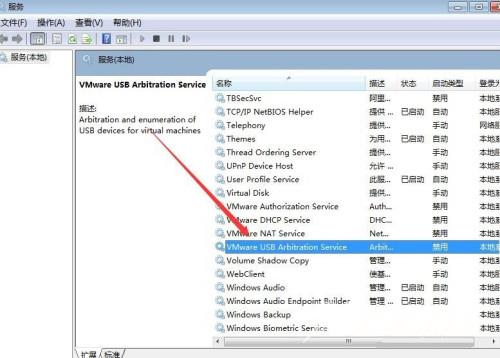
4、在新打开的服务属性窗口中,点击启动类型下拉菜单,选择为自动菜单项,然后点击应用按钮。
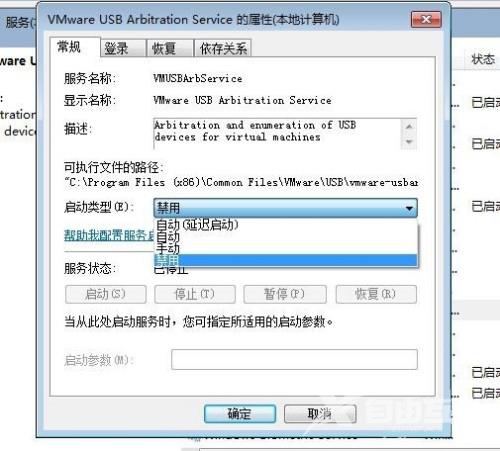
5、接着点击窗口上的启动按钮。
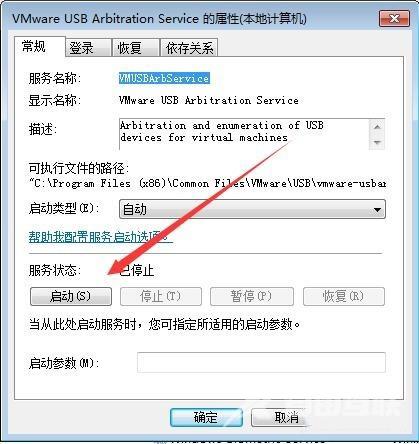
6、打开VM虚拟机,然后右键点击要启动的系统,在弹出菜单中选择设置菜单项。
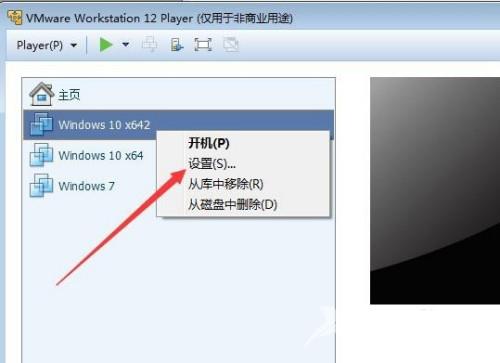
7、在打开的虚拟机设置窗口中,点击左侧的USB控制器一项。
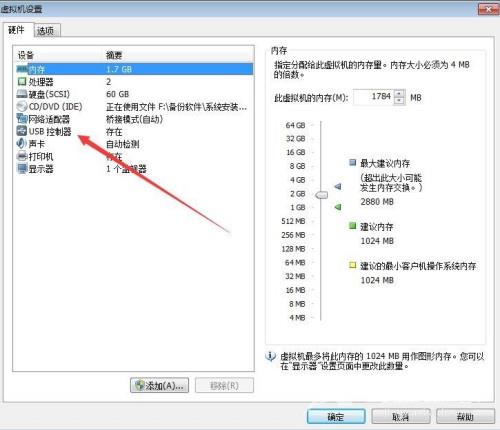
8、在右侧窗口中找到显示所有USB输入设备一项,并选中其前面的勾选。
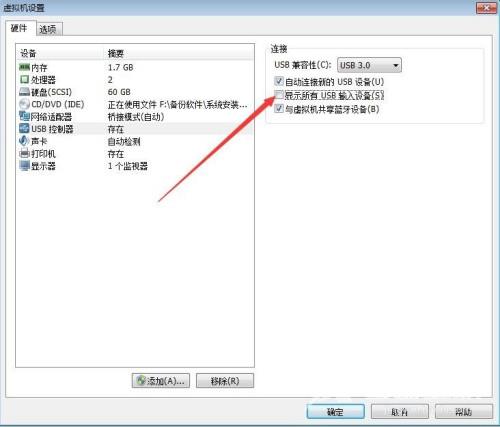
9、启动虚拟机后,把U盘插入电脑后,在虚拟机中就可以正常使用U盘了,当然其它USB设备也是可以正常使用的。
